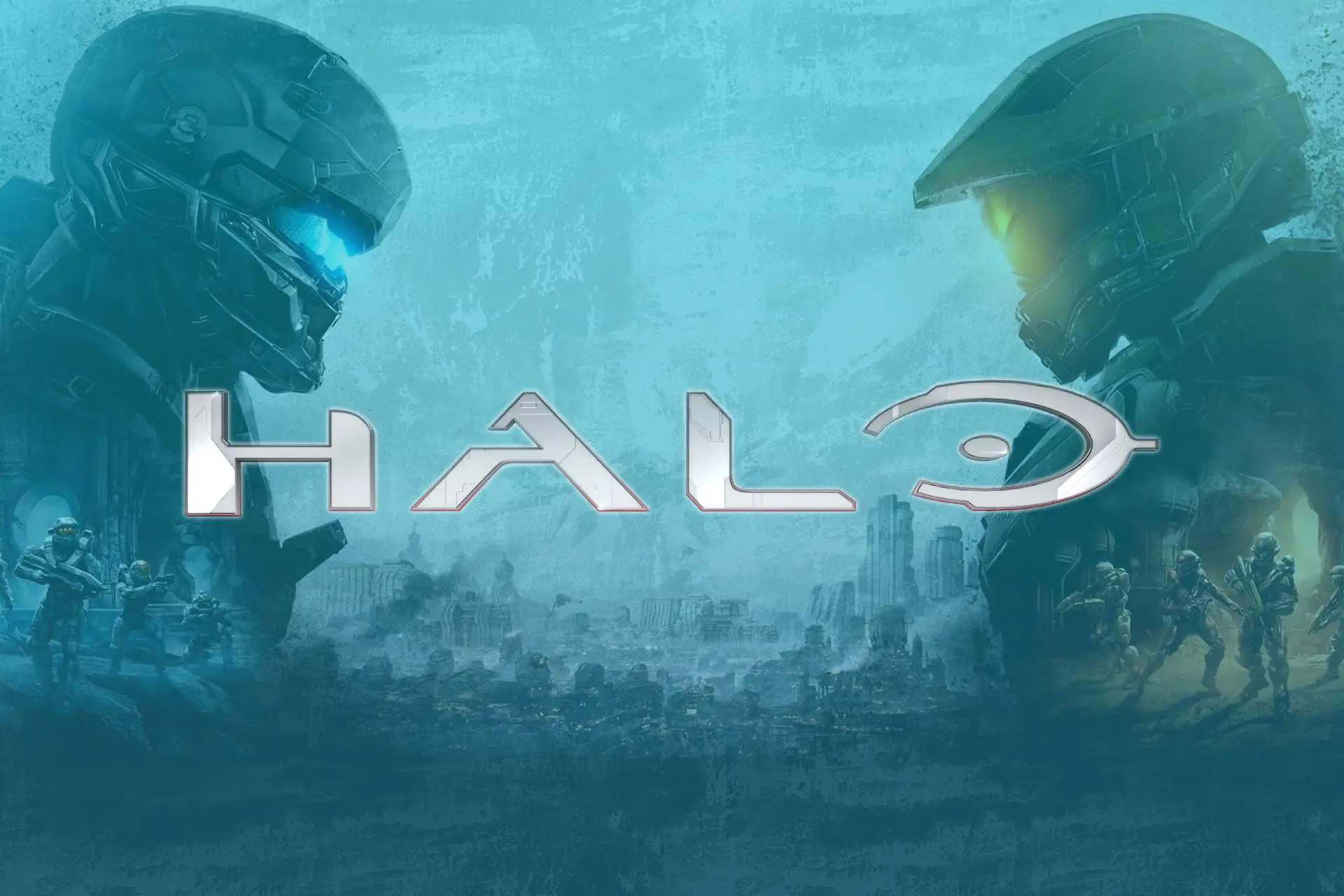- Muchos usuarios informaron que Halo Master Chief Collection no se carga, pero hay una manera de solucionar este problema en su PC.
- Asegurarse de haber instalado el juego correctamente es una forma rápida de solucionar este problema molesto e innovador.
- Otra forma rápida de solucionar este temido problema de juego es esperar a que finalice el proceso de sincronización.
- Si Halo Master Chief Collection no se inicia en la PC después de probar todas nuestras soluciones, es posible que deba comunicarse con el soporte de Halo.
Halo: The Master Chief Collection está de moda y consta de 6 fantásticas experiencias de Halo que destacan gracias a su entorno de ciencia ficción único.
Desafortunadamente, muchos usuarios se quejan de que cuando intentan jugar, Halo: The Master Chief Collection no se carga o se atasca y se congela.
Hablando de problemas, muchos usuarios informaron un error ejecutable del juego no válido para Halo Master Chief Collection, pero ese problema se puede solucionar fácilmente.
¿Por qué no se carga mi colección Halo Master Chief?
Esta situación ocurre principalmente cuando los archivos de su juego se corrompen y ya no funcionarán correctamente cuando se le solicite.
Puedes intentar reparar/restaurar los archivos de tu juego desde la aplicación de configuración de Windows, pero si eso no funciona, tendrás que reinstalar el juego por completo.
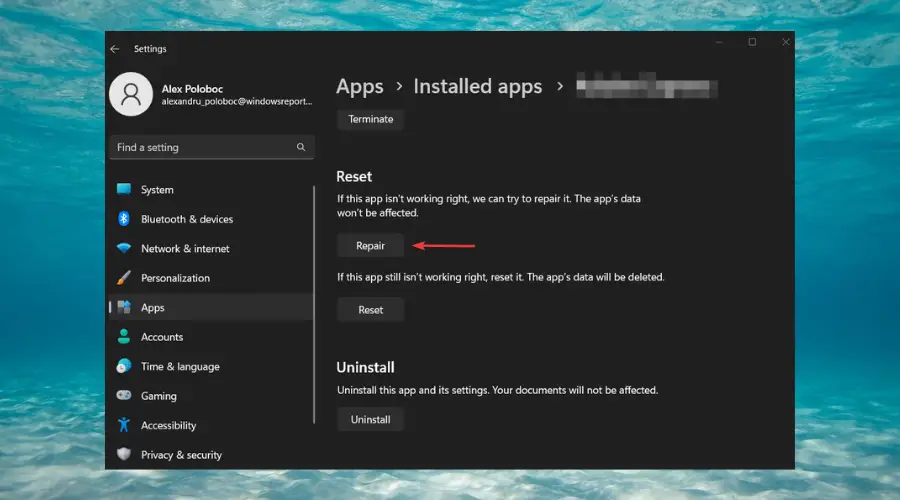
En este artículo, exploraremos los pasos exactos que debes seguir para resolver este problema y poder volver a jugar, así que asegúrate de seguir leyendo.
¿Cómo puedo arreglar que Halo Master Chief Collection no se cargue?
1. Reinstala el juego
- Ve a la Caja de búsqeda y escriba retirar.
- En la lista, seleccione Agregar o quitar programas.
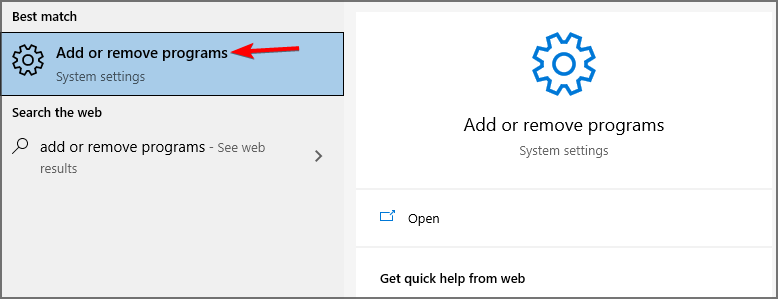
- Aquí localiza el juego Halo The Master Chief Collection y desinstálalo.
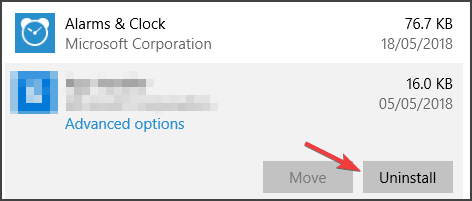
- Descarga la aplicación Xbox para PC y ejecútala.
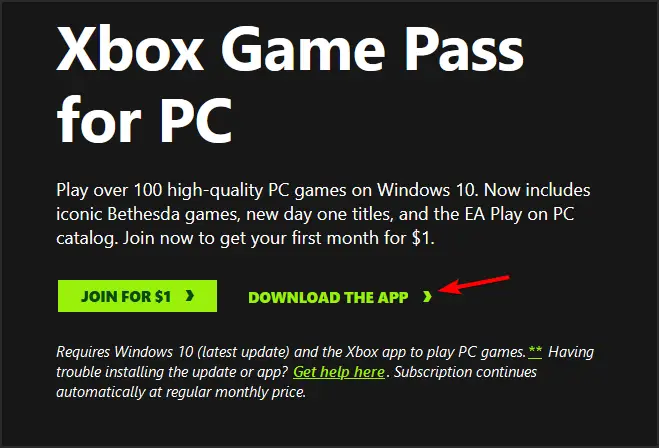
- Una vez que se inicie, inicie sesión con su suscripción a Xbox Game Pass.
- A continuación, en la barra de búsqueda, escriba aureola.
- De la lista resultante, seleccione Halo: The Master Chief Collection.
- A continuación, haga clic en el Instalar botón.
A veces, reinstalar el juego puede ayudar si Halo Master Chief Collection no se carga, así que asegúrate de intentarlo.
2. Espera a que se cargue el juego
Aunque es muy desagradable cuando el juego no funciona correctamente, la siguiente solución es una de las formas más fáciles de resolver el problema.
Muchos usuarios informan que después de esperar unos minutos, la pantalla se descongeló y pueden comenzar a jugar con éxito nuevamente.
El problema parece estar relacionado con el proceso de sincronización en segundo plano, por lo que permitir que finalice solucionará el problema.
3. Verifique el soporte de Halo
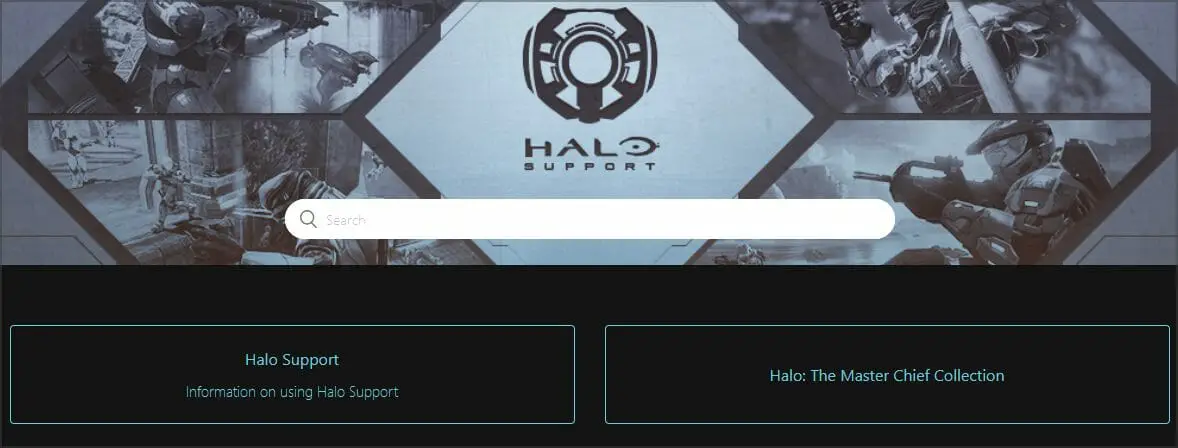
Si probó las recomendaciones anteriores y Halo: The Master Chief Collection aún no se carga, se recomienda verificar el soporte de Halo.
En su página, en la sección Problemas conocidos, puede ver si hay un problema actual de su lado que podría estar causando este problema.
Si ese es el caso, también debería haber algunas recomendaciones de ellos sobre lo que debe hacer a continuación, y seguirlas seguramente resolverá este problema.
4. Crea un boleto de Halo
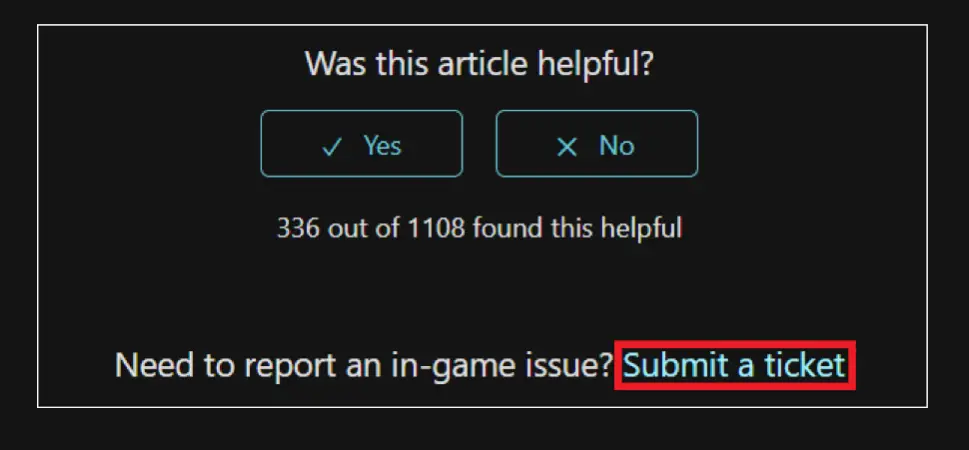
En el desafortunado caso de que no se anuncie ningún problema en su sitio, y aún no puedas descongelar el juego, también puedes ir a su sitio web y crear un ticket de soporte de Halo.
Todo lo que necesita hacer es completar el formulario disponible con la mayor cantidad de información posible para que el problema al que se enfrenta se pueda entender fácilmente.
Asegúrese de no enviar varios problemas en el mismo ticket, pero cree un ticket separado para cada problema que enfrente.
Encontrará la opción Enviar un ticket en la parte inferior de cada artículo justo debajo. ¿Te resultó útil este artículo Área de comentarios.
¿Cómo soluciono el error fatal de Halo MCC?
Lo primero es lo primero, tenemos que realizar una limpieza del disco, como verá en los pasos a continuación:
- Escribe Limpieza de disco en la barra de búsqueda de la barra de tareas y abra la aplicación.
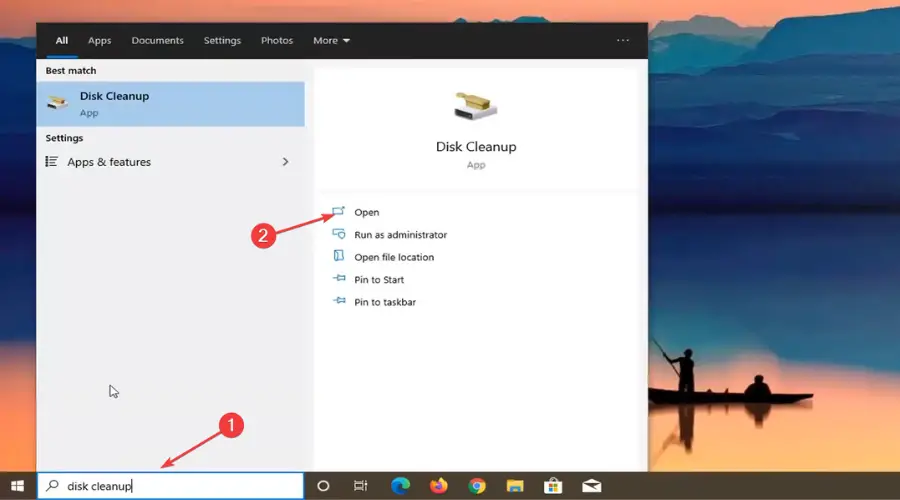
- A continuación, presione el botón Limpiar archivos del sistema botón.
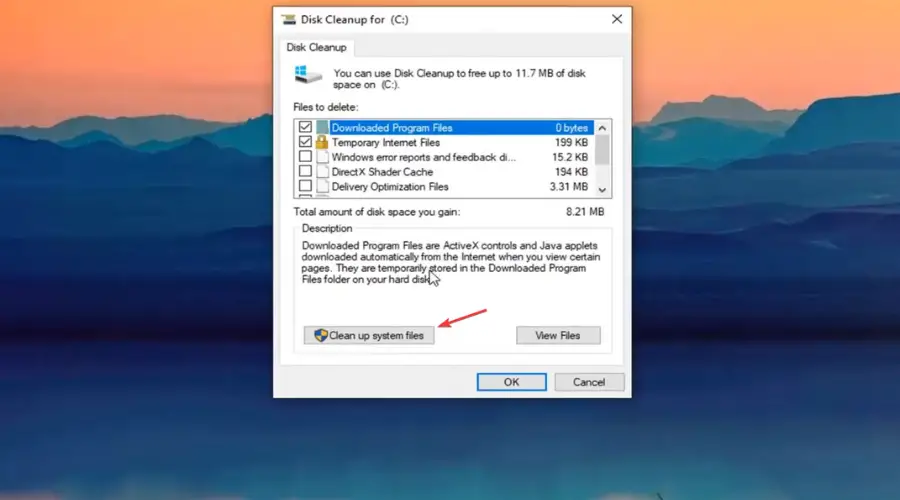
- A continuación, haga clic en el Borrar archivos botón.
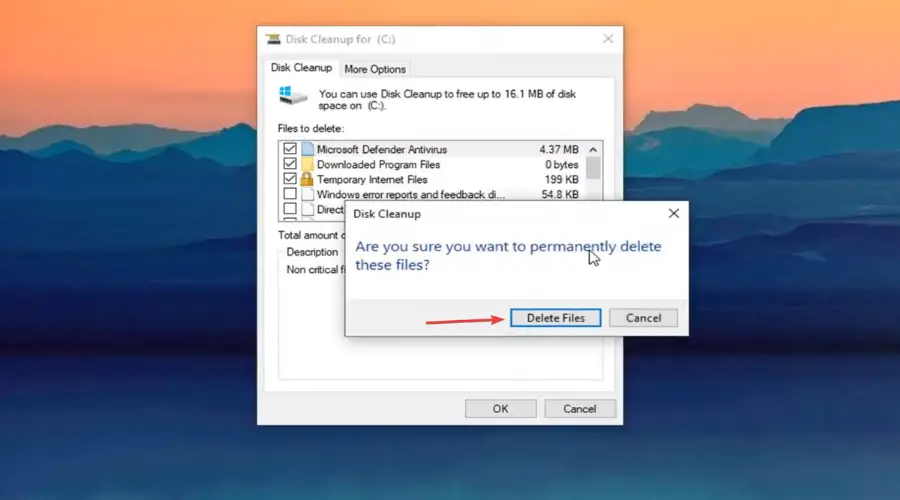
Después de realizar la limpieza del disco, es hora de configurar el mejor plan de rendimiento para su dispositivo actual.
- Escribe actuación en la barra de búsqueda y abrir Ajuste la apariencia y el rendimiento de Windows.
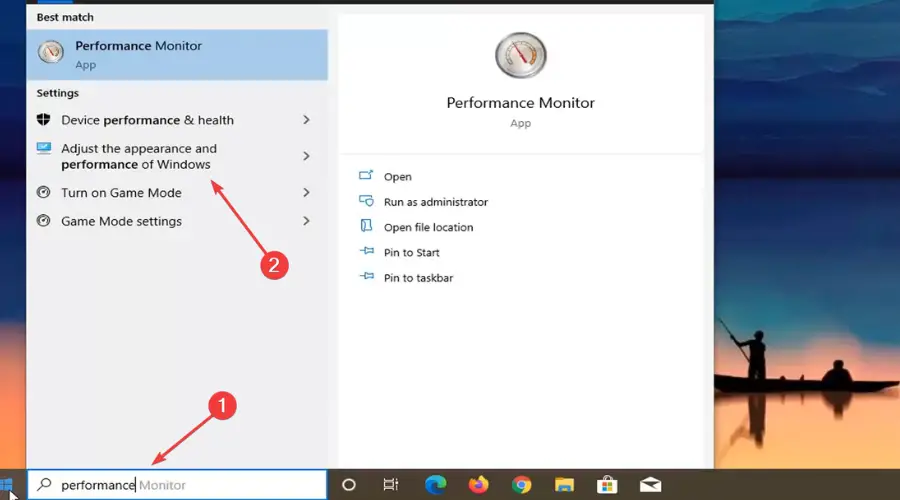
- Seleccione Ajustarse para un mejor desempeño y luego haga clic en el Solicitar botón.
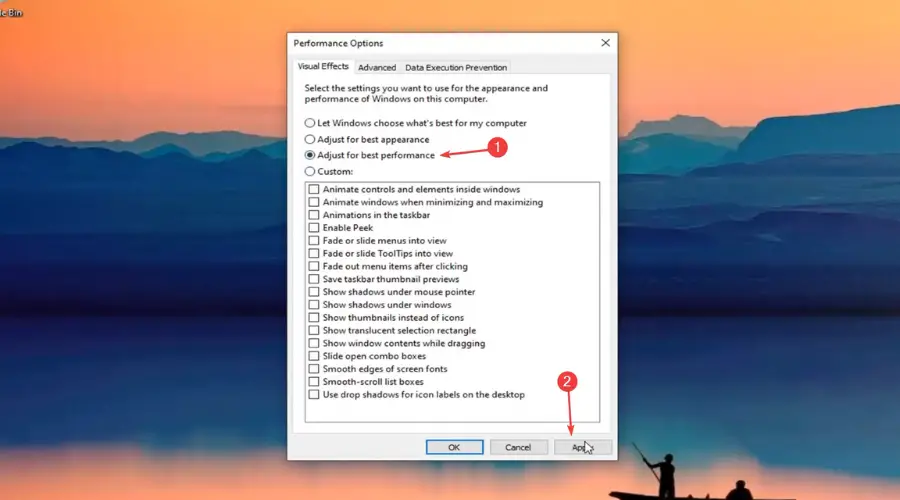
Finalmente, vaya a la configuración de energía en su aplicación Configuración y seleccione el mejor plan de rendimiento allí. Esto hará que todo funcione como un reloj.
- Escribe Poder en la barra de búsqueda y abrir Ajustes de encendido y suspensión.
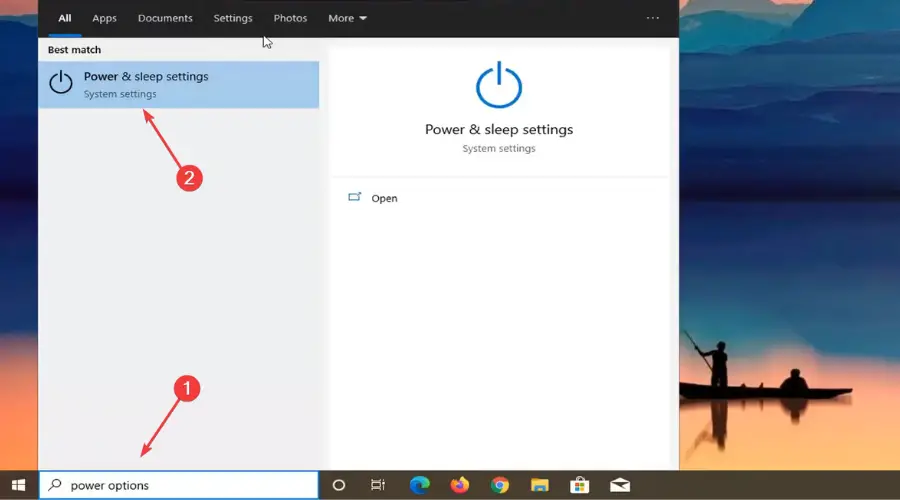
- Seleccione Alto rendimiento.
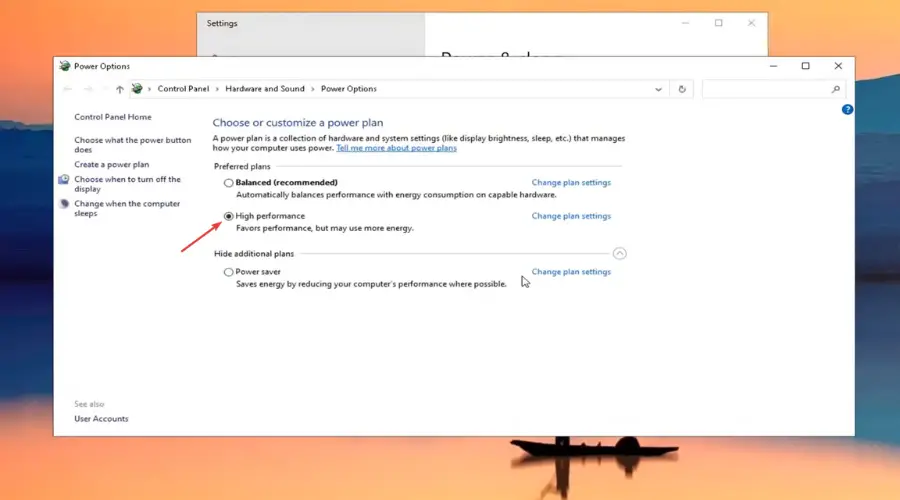
A lo largo del tiempo, los jugadores se han venido quejando de una gran cantidad de situaciones que envuelven este juego, entre las que se encuentran:
- Halo Master Chief Collection PC Game Pass no funciona
- La colección Halo Master Chief se atasca en la pantalla de carga de la PC
- Halo Master Chief Collection Halo Reach no se lanza
- Halo Master Chief Collection no se carga en Steam
Esto es sobre todo. Con estas últimas recomendaciones, concluiremos nuestro artículo sobre lo que puedes hacer para arreglar Halo: The Master Chief Collection si no carga.
¿Cuál de las soluciones presentadas funcionó mejor para usted? Comparta con nosotros en la sección de comentarios a continuación cualquier recomendación o sugerencia adicional que pueda tener.